Otrzymaj bezpłatne skanowanie i sprawdź, czy twój komputer jest zainfekowany.
USUŃ TO TERAZAby korzystać z w pełni funkcjonalnego produktu, musisz kupić licencję na Combo Cleaner. Dostępny jest 7-dniowy bezpłatny okres próbny. Combo Cleaner jest własnością i jest zarządzane przez RCS LT, spółkę macierzystą PCRisk.
Poradnik usuwania złodzieja X-FILES
Czym jest X-FILES?
X-FILES to nazwa złodzieja informacji. Wiadomo, że cyberprzestępcy oferują swoim potencjalnym użytkownikom trzy plany subskrypcji. Te trzy plany to 50 RUB na siedem dni, 500 RUB na jeden miesiąc i 1500 RUB na całe życie. X-FILES jest reklamowany na forach hakerskich. Jest napisany w języku programowania C# i może być kontrolowany przez Telegram (hosta sprzedawcy). Podobnie jak większość złodziei informacji, X-FILES atakuje poufne informacje (hasła, dane kart kredytowych itp.).
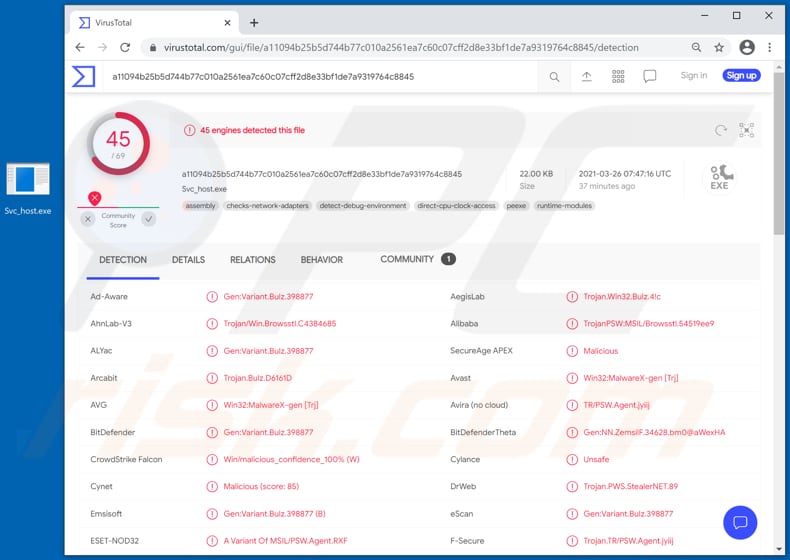
Badania pokazują, że X-FILES może kraść informacje z 5 przeglądarek, w tym Google Chrome, Chromium, Slimjet, Vivaldi i Opera GX. Jego celem są przechowywane pliki cookie, zapisane dane logowania (nazwy użytkowników, adresy e-mail, hasła) i dane karty kredytowej. Obiera za cel również takie informacje, jak kod pocztowy, adres protokołu internetowego (IP), wersję zainstalowanego systemu operacyjnego czy język systemu. Dodatkowo, ten złodziej może zbierać pliki TXT (.txt) przechowywane na pulpicie. Oznacza to, że cyberprzestępcy mogą używać złodzieja X-FILES do porywania kont osobistych, na przykład poczty e-mail, kont w mediach społecznościowych, i wykorzystywania ich do złośliwych celów, np. w celu dokonywania nieautoryzowanych zakupów, transakcji, rozsyłania złośliwego oprogramowania (i dalszego rozpowszechniania złodzieja X-FILES), wysyłania spamu, oszukańczych e-maili, nakłaniania innych użytkowników do dokonywania transakcji pieniężnych itd. Skradzione dane karty kredytowej mogą zostać wykorzystane do dokonywania nieautoryzowanych zakupów, a także transakcji. Ponadto, cyberprzestępcy stojący za X-FILES mogą sprzedawać zebrane wrażliwe informacje stronom trzecim (innym cyberprzestępcom). Należy wspomnieć, że X-FILES działa w Menedżerze zadań jako „Svc_host". Svchost.exe (Service Host lub SvcHost) to legalny proces systemu Windows. Jednak złośliwe programy (w tym X-FILES) często używają tych samych nazw, aby uniknąć wykrycia przez program antywirusowy.
| Nazwa | Złodziej informacji X-FILES |
| Typ zagrożenia | Wirus kradnący hasła, malware bankowe, złodziej informacji. |
| Nazwy wykrycia | Avast (Win32:MalwareX-gen [Trj]), BitDefender (Gen:Variant.Bulz.398877), ESET-NOD32 (wariant MSIL/PSW.Agent.RXF), Kaspersky (UDS:Trojan-PSW.MSIL.Agent.a), Microsoft (PWS:MSIL/Browsstl.GA!MTB), Pełna lista (VirusTotal) |
| Nazwa(y) złośliwego procesu | Svc_host (jego nazwa może się różnić) |
| Objawy | Złodzieje danych są zaprojektowane, aby podstępnie infiltrować komputer ofiary i pozostawać cichymi, w wyniku czego na zainfekowanej maszynie nie ma jasno widocznych objawów. |
| Metody dystrybucji | Zainfekowane załączniki e-mail, złośliwe reklamy internetowe, inżynieria społeczna, narzędzia "łamania" oprogramowania. |
| Zniszczenie | Skradzione hasła i informacje bankowe, kradzież tożsamości, komputer ofiary dodany do botnetu. |
| Usuwanie malware (Windows) |
Aby usunąć możliwe infekcje malware, przeskanuj komputer profesjonalnym oprogramowaniem antywirusowym. Nasi analitycy bezpieczeństwa zalecają korzystanie z Combo Cleaner. Pobierz Combo CleanerBezpłatny skaner sprawdza, czy twój komputer jest zainfekowany. Aby korzystać z w pełni funkcjonalnego produktu, musisz kupić licencję na Combo Cleaner. Dostępny jest 7-dniowy bezpłatny okres próbny. Combo Cleaner jest własnością i jest zarządzane przez RCS LT, spółkę macierzystą PCRisk. |
Podsumowując, X-FILES służy do kradzieży kont bankowych, poczty elektronicznej, mediów społecznościowych i innych kont, danych kart kredytowych i plików tekstowych przechowywanych na pulpicie. Warto wspomnieć, że istnieją złodzieje, którzy są w stanie zapisywać naciśnięcia klawiszy (rejestrują wprowadzane dane z klawiatury) - zapisywać wszystkie dane wprowadzone przez ofiarę za pomocą klawiatury podłączonej do zainfekowanej maszyny. Więcej przykładów złodziei informacji to CopperStealer, EliteStealer i Alfonso. Często zdarza się, że malware tego typu działa dyskretnie w tle i może działać niezauważenie przez nieokreślony czas.
Jak X-FILES dostał się do mojego komputera?
Jednym z najczęstszych sposobów rozsyłania malware jest wysyłanie wiadomości e-mail ze złośliwymi załącznikami lub linkami do złośliwych witryn internetowych. W obu przypadkach cyberprzestępcy próbują nakłonić odbiorców do otwarcia szkodliwego pliku. Po otwarciu instaluje on ransomware lub inne malware wysokiego ryzyka. Niektóre przykłady plików, które można wykorzystać do rozsyłania złośliwego oprogramowania w ten sposób, to dokumenty Microsoft Office lub PDF, pliki archiwów, takie jak RAR, ZIP, pliki wykonywalne (takie jak .exe), pliki JavaScript. Innym sposobem rozpowszechniania złośliwego oprogramowania jest nakłonienie użytkowników do zainstalowania trojana. Określonego trojana można zaprojektować tak, aby powodował infekcje łańcuchowe - pobierał i instalował swój złośliwy ładunek. Podejrzane źródła pobierania oprogramowania, takie jak podejrzane, nieoficjalne witryny internetowe, witryny z bezpłatnym oprogramowaniem do pobrania, witryny z bezpłatnym hostingiem plików, sieci peer-to-peer (np. klienci torrent, eMule), zewnętrzne programy do pobierania i inne kanały tego typu również mogą być wykorzystywane do dystrybucji malware. Cyberprzestępcy wykorzystują je, aby nakłonić użytkowników do pobrania złośliwych plików, maskując je jako legalne i zwykłe pliki. Użytkownicy instalują złośliwe oprogramowanie podczas uruchamiania tych plików.
Fałszywe aktualizacje oprogramowania to narzędzia zaprojektowane tak, aby wyglądały jak oficjalne i legalne aktualizacje. Jednak instalują niechciane lub nawet złośliwe programy. Nie instalują żadnych aktualizacji ani poprawek. Warto wspomnieć, że narzędzia te mogą infekować komputery, wykorzystując również błędy/wady nieaktualnego oprogramowania. Narzędzia do łamania oprogramowania mają nielegalnie omijać aktywację licencjonowanego oprogramowania lub systemów operacyjnych. Jednak często zdarza się, że narzędzia te mają wstrzyknięty złośliwy kod i są powiązane ze złośliwym oprogramowaniem.
Jak uniknąć instalacji malware?
Nie należy ufać nieistotnym e-mailom otrzymanym z podejrzanych i nieznanych adresów oraz zawierającym załącznik lub link do witryny internetowej. Powszechne jest, że tego rodzaju e-maile są wysyłane przez cyberprzestępców, którzy próbują rozpowszechniać malware. Oprogramowanie należy pobierać z oficjalnych stron internetowych i za pośrednictwem bezpośrednich linków do pobierania. Nie należy używać sieci peer-to-peer, zewnętrznych programów do pobierania (i instalatorów), nieoficjalnych stron itp. - często są one wykorzystywane przez cyberprzestępców jako narzędzia do rozsyłania złośliwych plików i programów. Zainstalowane oprogramowanie należy aktualizować lub aktywować wyłącznie za pomocą wbudowanych funkcji lub narzędzi dostarczonych przez oficjalnych twórców oprogramowania. Użytkownicy korzystający z narzędzi aktywacyjnych innych firm (lub aktualizatorów) zwykle infekują swoje komputery. Ponadto, nielegalne jest aktywowanie licencjonowanego oprogramowania za pomocą narzędzi innych firm. Dodatkowo, zaleca się regularne skanowanie systemu operacyjnego w poszukiwaniu zagrożeń i korzystanie z renomowanego oprogramowania antywirusowego lub antyspyware. Jeśli uważasz, że twój komputer jest już zainfekowany, zalecamy wykonanie skanowania za pomocą Combo Cleaner Antivirus dla Windows, aby automatycznie usunąć obecne malware.
Forum hakerskie używane do sprzedawania złodzieja X-FILES (GIF):
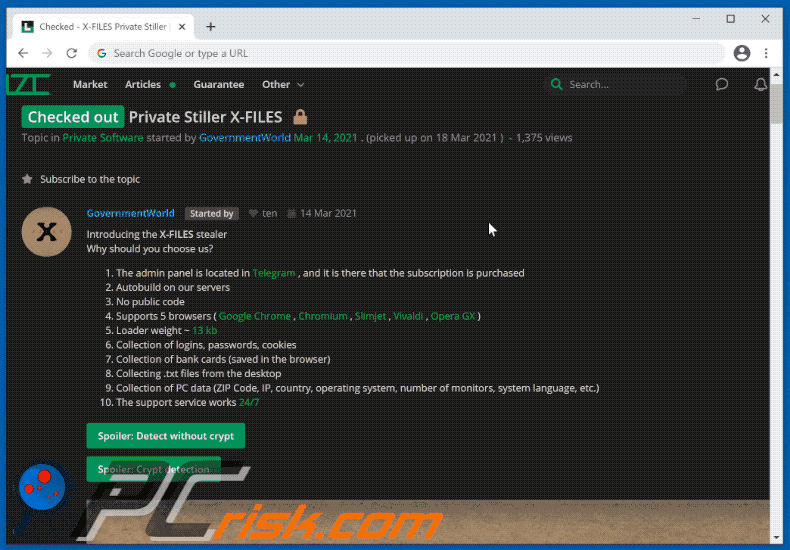
X-FILES uruchomiony w Menedżerze Zadań jako "Svc_host" (jego nazwa może się różnić):
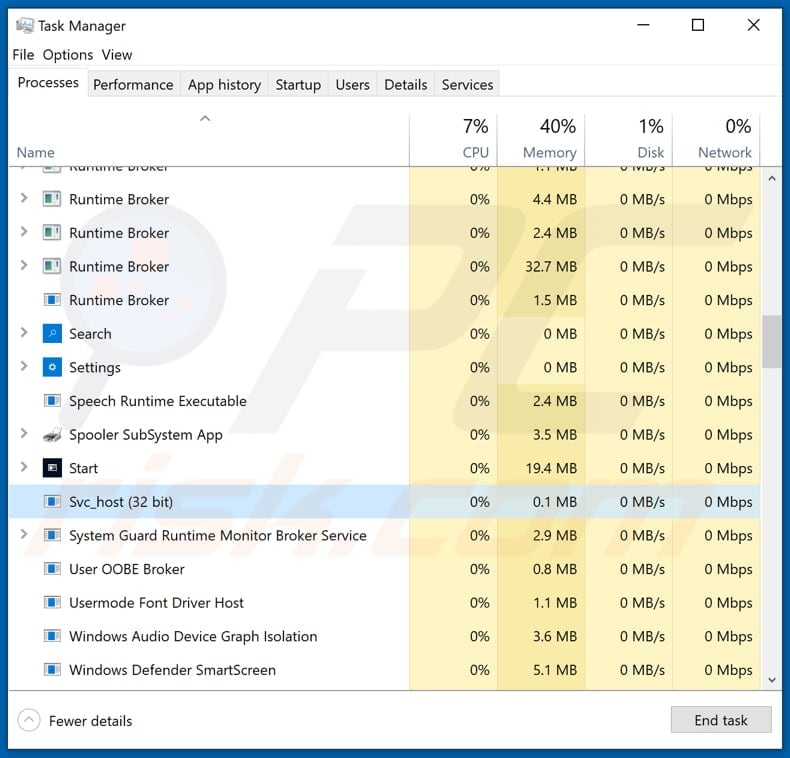
Natychmiastowe automatyczne usunięcie malware:
Ręczne usuwanie zagrożenia może być długim i skomplikowanym procesem, który wymaga zaawansowanych umiejętności obsługi komputera. Combo Cleaner to profesjonalne narzędzie do automatycznego usuwania malware, które jest zalecane do pozbycia się złośliwego oprogramowania. Pobierz je, klikając poniższy przycisk:
POBIERZ Combo CleanerPobierając jakiekolwiek oprogramowanie wyszczególnione na tej stronie zgadzasz się z naszą Polityką prywatności oraz Regulaminem. Aby korzystać z w pełni funkcjonalnego produktu, musisz kupić licencję na Combo Cleaner. Dostępny jest 7-dniowy bezpłatny okres próbny. Combo Cleaner jest własnością i jest zarządzane przez RCS LT, spółkę macierzystą PCRisk.
Szybkie menu:
- Czym jest X-FILES?
- KROK 1. Manualne usuwanie malware X-FILES.
- KROK 2. Sprawdź, czy twój komputer jest czysty.
Jak manualnie usunąć malware?
Ręczne usuwanie malware jest skomplikowanym zadaniem. Zwykle lepiej jest pozwolić programom antywirusowym lub anty-malware zrobić to automatycznie. Aby usunąć to malware zalecamy użycie Combo Cleaner Antivirus dla Windows. Jeśli chcesz manualnie usunąć malware, pierwszym krokiem jest zidentyfikowanie jego nazwy. Oto przykład podejrzanego programu uruchomionego na komputerze użytkownika:

Jeśli zaznaczyłeś listę programów uruchomionych na komputerze, na przykład używając menedżera zadań i zidentyfikowałeś program, który wygląda podejrzanie, powinieneś wykonać te kroki:
 Pobierz program o nazwie Autoruns. Pokazuje on automatyczne uruchamianie aplikacji, rejestr i lokalizacje systemów plików:
Pobierz program o nazwie Autoruns. Pokazuje on automatyczne uruchamianie aplikacji, rejestr i lokalizacje systemów plików:

 Uruchom ponownie swój komputer w trybie awaryjnym:
Uruchom ponownie swój komputer w trybie awaryjnym:
Użytkownicy Windows XP i Windows 7: Uruchom swój komputer w Trybie awaryjnym z obsługą sieci: Kliknij przycisk Start, kliknij polecenie Zamknij, kliknij opcję Uruchom ponownie, kliknij przycisk OK. Podczas uruchamiania komputera naciśnij klawisz F8 na klawiaturze tak wiele razy, aż zobaczysz Menu opcji zaawansowanych systemu Windows, a następnie wybierz opcję Tryb awaryjny z obsługą sieci z listy.

Film pokazujący jak uruchomić system Windows 7 w „Trybie awaryjnym z obsługą sieci":
Użytkownicy Windows 8: Przejdź do ekranu startowego Windows 8, wpisz Advanced. W wynikach wyszukiwania wybierz opcję Ustawienia. Kliknij na zaawansowane opcje startowe. W otwartym oknie „Ogólne ustawienia komputera" wybierz Zaawansowane uruchamianie. Kliknij przycisk „Uruchom ponownie teraz". Komputer zostanie ponownie uruchomiony w „Menu zaawansowanych opcji uruchamiania." Kliknij przycisk „Rozwiązywanie problemów", a następnie kliknij przycisk „Opcje zaawansowane". Na ekranie zaawansowanych opcji kliknij „Ustawienia uruchamiania." Kliknij przycisk „Uruchom ponownie". Komputer uruchomi się ponownie do ekranu Ustawienia startowe. Naciśnij „5", aby uruchomić w Trybie awaryjnym z obsługą sieci.

Film pokazujący, jak uruchomić Windows 8 w „Trybie awaryjnym z obsługą sieci":
Użytkownicy Windows 10: Kliknij logo Windows i wybierz ikonę Zasilania. W otwartym menu kliknij „Uruchom ponownie" przytrzymując przycisk „Shift" na klawiaturze. W oknie „Wybierz opcję" kliknij przycisk „Rozwiązywanie problemów", a następnie wybierz opcję „Opcje zaawansowane". W menu zaawansowanych opcji wybierz „Ustawienia uruchamiania" i kliknij przycisk „Uruchom ponownie". W poniższym oknie powinieneś kliknąć przycisk „F5" na klawiaturze. Spowoduje to ponowne uruchomienie systemu operacyjnego w trybie awaryjnym z obsługą sieci.

Film pokazujący jak uruchomić Windows 10 w „Trybie awaryjnym z obsługą sieci":
 Wyodrębnij pobrane archiwum i uruchom plik Autoruns.exe.
Wyodrębnij pobrane archiwum i uruchom plik Autoruns.exe.

 W aplikacji Autoruns kliknij „Opcje" u góry i odznacz opcje „Ukryj puste lokalizacje" i „Ukryj wpisy Windows". Po tej procedurze kliknij ikonę „Odśwież".
W aplikacji Autoruns kliknij „Opcje" u góry i odznacz opcje „Ukryj puste lokalizacje" i „Ukryj wpisy Windows". Po tej procedurze kliknij ikonę „Odśwież".

 Sprawdź listę dostarczoną przez aplikację Autoruns i znajdź plik malware, który chcesz wyeliminować.
Sprawdź listę dostarczoną przez aplikację Autoruns i znajdź plik malware, który chcesz wyeliminować.
Powinieneś zapisać pełną ścieżkę i nazwę. Zauważ, że niektóre malware ukrywa swoje nazwy procesów pod prawidłowymi nazwami procesów systemu Windows. Na tym etapie bardzo ważne jest, aby unikać usuwania plików systemowych. Po zlokalizowaniu podejrzanego programu, który chcesz usunąć, kliknij prawym przyciskiem myszy jego nazwę i wybierz „Usuń".

Po usunięciu malware za pomocą aplikacji Autoruns (zapewnia to, że malware nie uruchomi się automatycznie przy następnym uruchomieniu systemu), należy wyszukać jego nazwę na komputerze. Przed kontynuowaniem należy włączyć ukryte pliki i foldery. Jeśli znajdziesz plik malware, upewnij się, że go usunąłeś.

Uruchom ponownie komputer w normalnym trybie. Wykonanie poniższych czynności powinno pomóc w usunięciu malware z twojego komputera. Należy pamiętać, że ręczne usuwanie zagrożeń wymaga zaawansowanych umiejętności obsługi komputera. Zaleca się pozostawienie usuwania malware programom antywirusowym i zabezpieczającym przed malware. Te kroki mogą nie działać w przypadku zaawansowanych infekcji malware. Jak zawsze lepiej jest uniknąć infekcji, niż później próbować usunąć malware. Aby zapewnić bezpieczeństwo swojego komputera, należy zainstalować najnowsze aktualizacje systemu operacyjnego i korzystać z oprogramowania antywirusowego.
Aby mieć pewność, że twój komputer jest wolny od infekcji malware, zalecamy jego skanowanie za pomocą Combo Cleaner Antivirus dla Windows.
Udostępnij:

Tomas Meskauskas
Ekspert ds. bezpieczeństwa, profesjonalny analityk złośliwego oprogramowania
Jestem pasjonatem bezpieczeństwa komputerowego i technologii. Posiadam ponad 10-letnie doświadczenie w różnych firmach zajmujących się rozwiązywaniem problemów technicznych i bezpieczeństwem Internetu. Od 2010 roku pracuję jako autor i redaktor Pcrisk. Śledź mnie na Twitter i LinkedIn, aby być na bieżąco z najnowszymi zagrożeniami bezpieczeństwa online.
Portal bezpieczeństwa PCrisk jest prowadzony przez firmę RCS LT.
Połączone siły badaczy bezpieczeństwa pomagają edukować użytkowników komputerów na temat najnowszych zagrożeń bezpieczeństwa w Internecie. Więcej informacji o firmie RCS LT.
Nasze poradniki usuwania malware są bezpłatne. Jednak, jeśli chciałbyś nas wspomóc, prosimy o przesłanie nam dotacji.
Przekaż darowiznęPortal bezpieczeństwa PCrisk jest prowadzony przez firmę RCS LT.
Połączone siły badaczy bezpieczeństwa pomagają edukować użytkowników komputerów na temat najnowszych zagrożeń bezpieczeństwa w Internecie. Więcej informacji o firmie RCS LT.
Nasze poradniki usuwania malware są bezpłatne. Jednak, jeśli chciałbyś nas wspomóc, prosimy o przesłanie nam dotacji.
Przekaż darowiznę
▼ Pokaż dyskusję